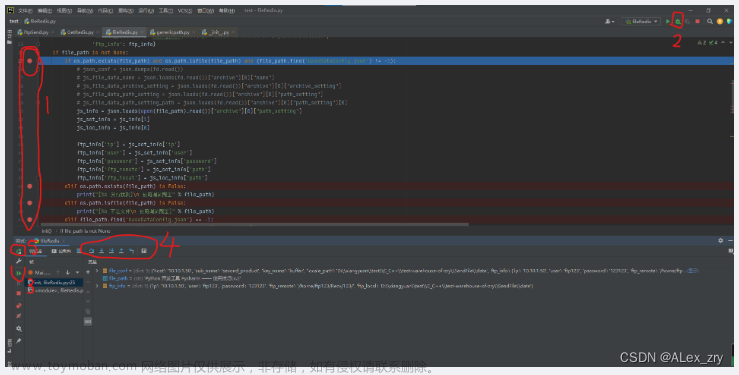在 PyCharm 中,打开已有的项目有 3 种方式。
- 欢迎界面中选择
open - 菜单栏中选择 File->open
- 打开远程 Git 的项目
- 在 PyCharm 中,打开已有的项目可以在第一次打开的欢迎界面中选择
open来打开你电脑中已经创建过的项目:

- 菜单栏中选择 File->open

选择已有的项目

- 获取仓库地址中的项目并克隆下来到本地

创建项目
当你第一次打开PyCharm的时候,你可以点击 Create New Project来创建项目,也可以通过菜单栏File->new Project创建

Pycharm 界面
当你打开或者创建完一个项目之后,你就可以看到你的界面张这个样子:

我们逐一来了解一下这些窗口都代表啥意思吧。
- Project view :项目视图窗口,在这里列出了你的项目文件。
- Editor:这里就是敲代码的地方啦。上面有个 Tab 标签,主要是让你清楚的知道你在哪个文件里面敲代码。
- Navigation bar :这里是导航栏,你可以点击左键快速定位到文件相应的位置,点击右键对其进行操作,比如运行,debug操作等。
- Left gutter:代码左边的东东,你可以在这里打断点,显示代码行号,隐藏显示代码块等操作。
- Right gutter:代码右边的东东,可以看到又不同的颜色块,它们分别表示代码的提示,例如错误,警告等信息。点击它可以快速定位到代码指定地方。

- Tool windows:在底下的工具窗口,你可以在这里打开终端,项目管理,代码搜索等。
- The status bar:显示你文件项目的信息,比如文件编码,当前的行数等。
在左下角有一个

按钮,你可以点击它会展示出一些窗口选项,你可以在这里快速的选择要打开的窗口:

代码补全
当你在敲代码的时候,PyCharm可能会知道你接下来你先要操作什么,会给你提供一些建议,你可以直接选择它们来补全你的代码。会节省你很多时间。

有时候你代码写错了或者有什么需要进行额外的操作,你可以使用快捷键 Alt+Enter 来选择你要的操作:

生成一些代码
你可以通过快捷键Alt+Insert来快速创建一些方法:

还可以使用快捷键Ctrl+Alt+T来对已有的代码进行操作,比如添加if语句,异常等。


常用的搜索
PyCharm有个非常强大的功能之一就是搜索,假如你的项目很大,或者你接手别人的项目,想要快速找到你需要的代码,那么PyCharm的搜索功能可以帮到你。
基本搜索
你可以在当前文件中搜索相关内容,可以使用快捷键Ctrl+F,想在整个项目搜索相关内容可以使用Ctrl+Shift+F。
查找在哪里被使用到了
可以使用快捷键Alt+F7,PyCharm会将被使用到的地方列出来。
查找最近打开的文件
可以使用快捷键Ctrl+E将会调出最近文件的窗口,可以快速选择你要切换的文件。
搜索快捷键
有些快捷键忘记了怎么办?可以使用Ctrl+Shift+A,然后搜索快捷键的名称,就可以知道使用什么快捷键了。

在所有地方查找
双击 shift 键就可以查找所有地方的文件了,非常好用!
这里给大家分享一份Python全套学习资料,包括学习路线、软件、源码、视频、面试题等等,都是我自己学习时整理的,希望可以对正在学习或者想要学习Python的朋友有帮助!
CSDN大礼包:全网最全《全套Python学习资料》免费分享🎁
😝有需要的小伙伴,可以点击下方链接免费领取或者V扫描下方二维码免费领取🆓
👉CSDN大礼包🎁:全网最全《Python学习资料》免费分享(安全链接,放心点击)👈文章来源:https://www.toymoban.com/news/detail-736919.html
 文章来源地址https://www.toymoban.com/news/detail-736919.html
文章来源地址https://www.toymoban.com/news/detail-736919.html
1️⃣零基础入门
① 学习路线
对于从来没有接触过Python的同学,我们帮你准备了详细的学习成长路线图。可以说是最科学最系统的学习路线,你可以按照上面的知识点去找对应的学习资源,保证自己学得较为全面。
② 路线对应学习视频
还有很多适合0基础入门的学习视频,有了这些视频,轻轻松松上手Python~
③练习题
每节视频课后,都有对应的练习题哦,可以检验学习成果哈哈!
因篇幅有限,仅展示部分资料
2️⃣国内外Python书籍、文档
① 文档和书籍资料

3️⃣Python工具包+项目源码合集
①Python工具包
学习Python常用的开发软件都在这里了!每个都有详细的安装教程,保证你可以安装成功哦!
②Python实战案例
光学理论是没用的,要学会跟着一起敲代码,动手实操,才能将自己的所学运用到实际当中去,这时候可以搞点实战案例来学习。100+实战案例源码等你来拿!
③Python小游戏源码
如果觉得上面的实战案例有点枯燥,可以试试自己用Python编写小游戏,让你的学习过程中增添一点趣味!
4️⃣Python面试题
我们学会了Python之后,有了技能就可以出去找工作啦!下面这些面试题是都来自阿里、腾讯、字节等一线互联网大厂,并且有阿里大佬给出了权威的解答,刷完这一套面试资料相信大家都能找到满意的工作。

5️⃣Python兼职渠道
而且学会Python以后,还可以在各大兼职平台接单赚钱,各种兼职渠道+兼职注意事项+如何和客户沟通,我都整理成文档了。

上述所有资料 ⚡️ ,朋友们如果有需要 📦《全套Python学习资料》的,可以扫描下方二维码免费领取 🆓
😝有需要的小伙伴,可以点击下方链接免费领取或者V扫描下方二维码免费领取🆓
👉CSDN大礼包🎁:全网最全《Python学习资料》免费分享(安全链接,放心点击)👈

到了这里,关于PyCharm 使用教程:PyCharm常用技巧指南,轻松学会的文章就介绍完了。如果您还想了解更多内容,请在右上角搜索TOY模板网以前的文章或继续浏览下面的相关文章,希望大家以后多多支持TOY模板网!